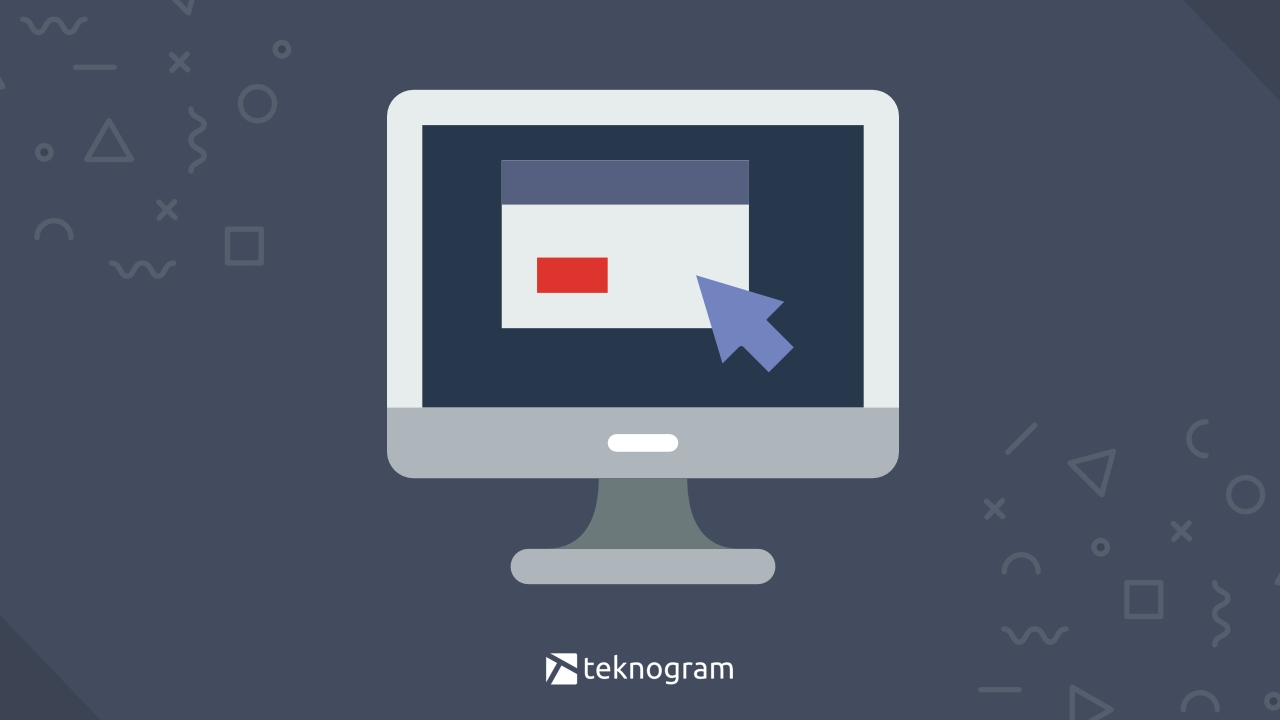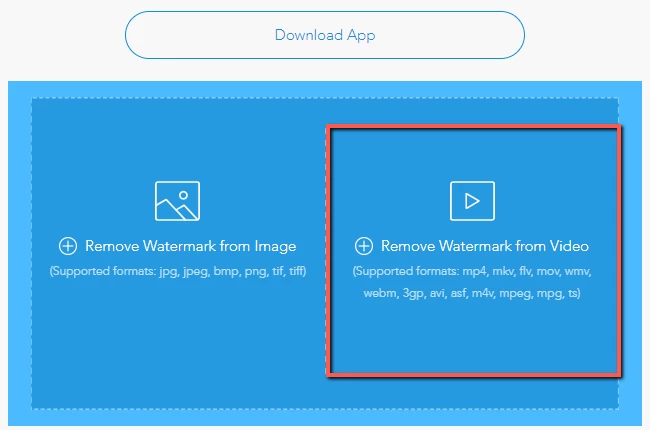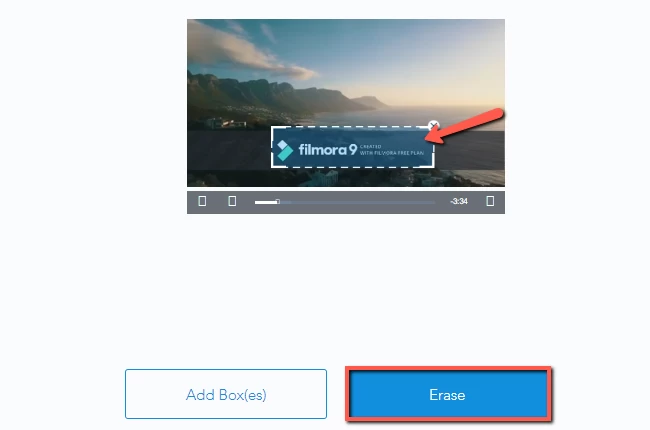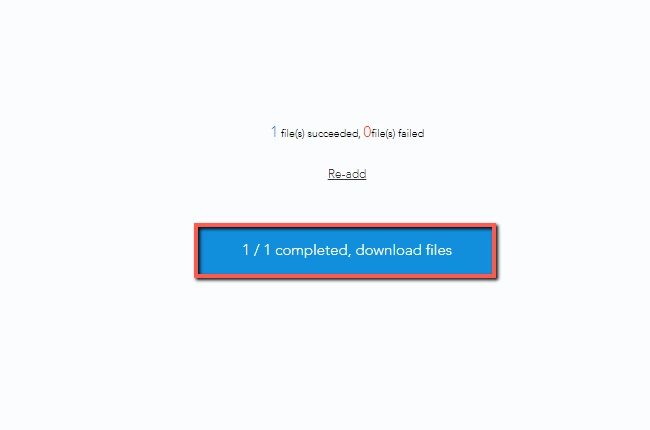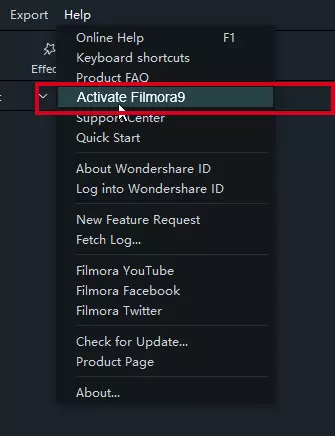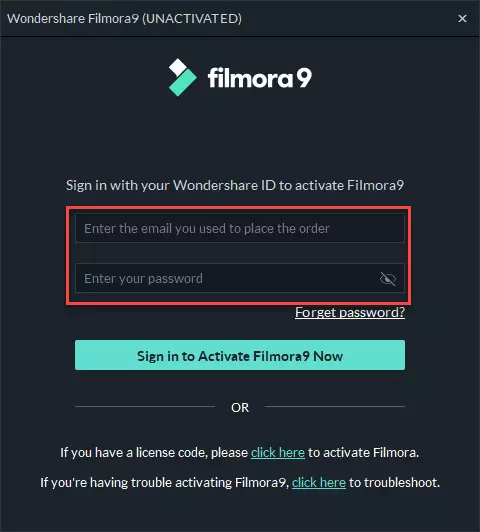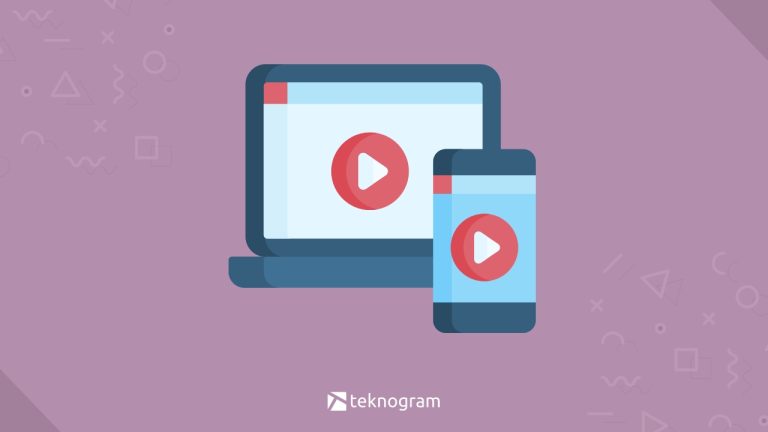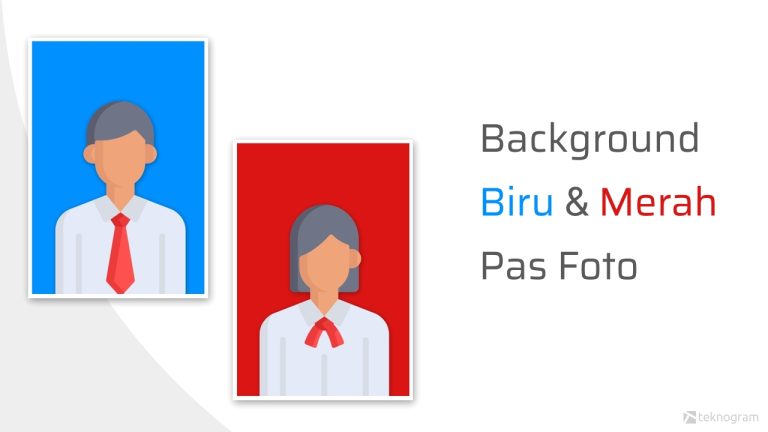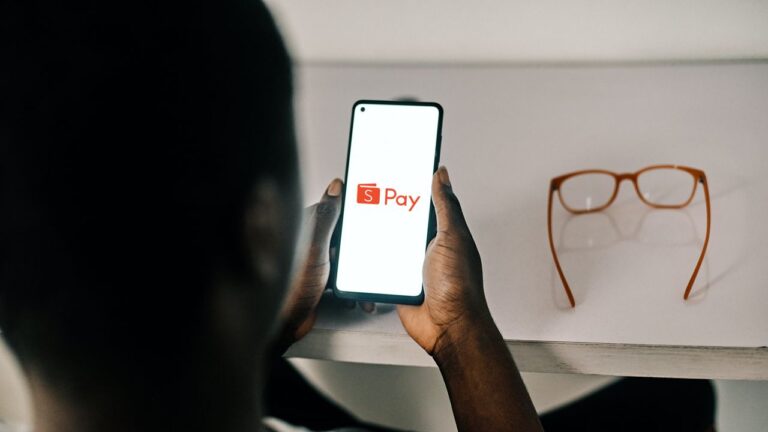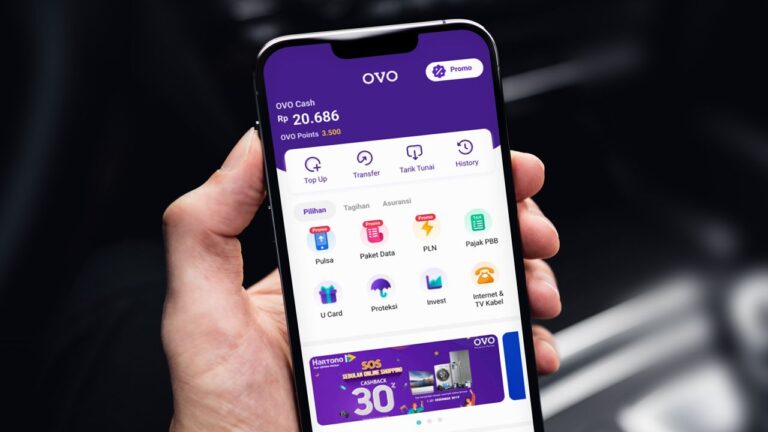Ingin menghapus watermark filmora?
Jika iya, maka kamu bisa mencoba beberapa cara menghilangkan watermark filmora yang kami jelaskan di bawah ini.
Cara ini bisa kamu lakukan baik melalui PC, Laptop, ataupun Smartphone.
Langsung saja, berikut pembahasannya.
Cara 1: Blur Watermark
Cara ini bisa kamu gunakan untuk menghilangkan watermark filmora tanpa aplikasi tambahan, yaitu dengan Apowersoft Online Watermark Remover.
Situs ini bisa menghapus watermark yang ada dalam video secara gratis dengan melakukan blur pada watermark yang ada.
Langkah-langkahnya adalah sebagai berikut.
Kunjungi situs Apowersoft.
Klik Remove Watermark from Video.

Pilih video yang ingin kamu hapus watermarknya.
Klik Add Box, kemudian pilih area di mana watermark filmora berada.
Klik Erase.

Tunggu sampai prosesnya selesai.
Download hasilnya.

Selain melalui situs webnya, Apowersoft juga bisa kamu install di komputer/laptop dengan mengunduh versi desktopnya di sini.
Cara 2: Crop Video
Cara selanjutnya yang bisa kamu lakukan untuk menghilangkan watermark filmora adalah dengan melakukan crop video.
Crop yang dimaksud adalah memotong video tanpa menyertakan bagian yang terdapat watermark.
Kamu bisa melakukan crop video dengan beberapa aplikasi edit video di pc ataupun smartphone.
Namun, cara ini akan menghasilkan video yang tidak full karena ada bagian/area yang terpotong.
Contoh ilustrasinya bisa kamu lihat pada gambar di bawah ini.
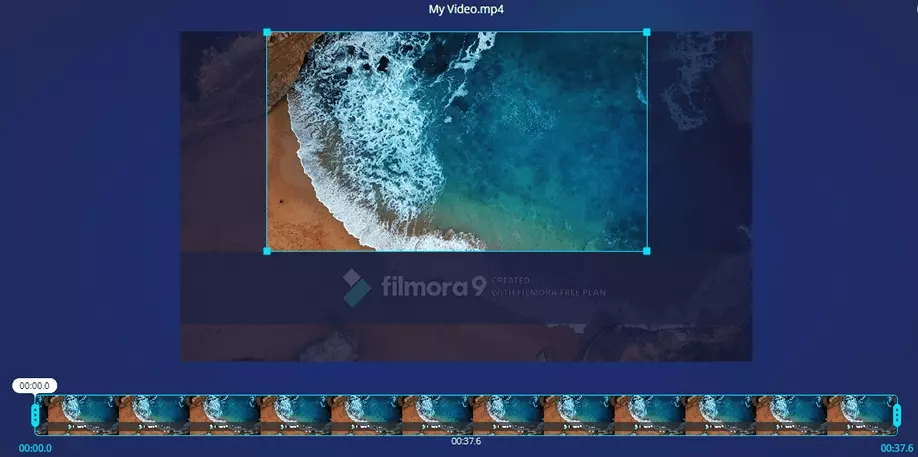
Cara 3: Gunakan Aplikasi untuk Menghapus Watermark
Cara lain yang bisa kamu gunakan untuk menghapus watermark filmora adalah dengan menggunakan aplikasi tambahan.
Aplikasi yang dimaksud adalah aplikasi untuk menghilangkan watermark baik di pc ataupun smartphone.
Kami merekomendasikan 2 aplikasi yang cukup bagus untuk menghilangkan watermark di video, yaitu Remove Logo Now (Windows) dan Remove Logo from Videos (Android).
Remove Logo Now
Untuk menghilangkan watermark filmora dengan Remove Logo Now, ikuti langkah-langkah di bawah ini.
Unduh aplikasinya di sini.
Install di komputer/laptop.
Buka aplikasi, klik tombol Add File.
Pilih video yang ingin kamu hapus watermarknya.
Klik menu Find Logo, aplikasi tersebut akan otomatis mendeteksi watermark filmora dalam videomu.
Klik tombol Start untuk memulai prosesnya.
Selesai, watermark filmora berhasil terhapus dari videomu.
Remove Logo from Videos
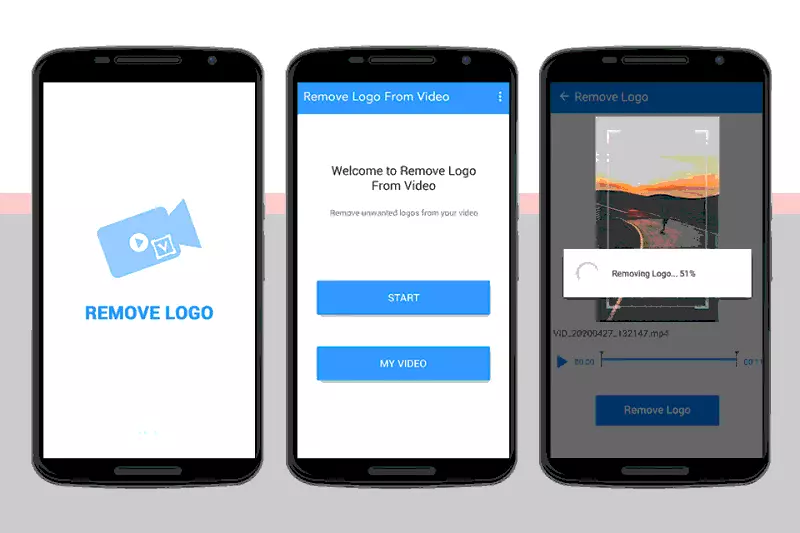
Jika kamu ingin menghapus watermark filmora melalui HP, kamu bisa ikuti langkah-langkah di bawah ini.
- Install aplikasi Remove Logo from Videos melalui PlayStore.
- Setelah terinstall, buka aplikasinya.
- Klik tombol Start.
- Pilih video yang ada watermark filmoranya.
- Pilih area watermark yang ada pada video.
- Klik Remove Logo untuk memulai prosenya.
- Selesai, watermark berhasil dihilangkan dari videomu.
Cara 4: Beli Full Version
Video hasil editan filmora memiliki watermark karena kamu menggunakan versi gratis atau trialnya.
Oleh karena itu, cara lain yang bisa kamu lakukan untuk menghilangkan watermark filmora adalah dengan membeli lisensinya.
Namun, jika kamu tidak mau mengeluarkan uang untuk membelinya (misalnya karena hanya dipakai sekali), maka kamu bisa skip cara ini dan mencoba cara lain yang sudah dijelaskan di atas.
Untuk membeli lisensi filmora full version, langkah-langkahnya adalah sebagai berikut.
Beli lisensi filmora di situs resminya.
Buka aplikasi FIlmora.
Klik Help > Activate Filmora9.

Login dengan Email dan Password yang kamu gunakan saat membeli lisensinya.

Tekan Sign In to Activate Filmora Now.
Selamat, kamu berhasil mendapatkan filmora full version tanpa watermark.
Cara 5: Gunakan Alternatif FIlmora
Jika kamu tidak ingin ada watermark dalam videomu, sebaiknya kamu gunakan aplikasi edit video gratis yang memang tidak menambahkan watermark.
Filmora sendiri sebenarnya aplikasi yang berbayar, jadi wajar kalau mereka menambahkan watermark pada versi trialnya.
Beberapa contoh aplikasi edit video gratis yang bisa kamu gunakan sebagai alternatif filmora antara lain adalah:
- Windows Movie Maker
- Kdenlive
- Lightworks
- OpenShot
- ShotCut
Untuk alternatif lainnya, kamu bisa lihat daftar aplikasi edit video pc tanpa watermark.
Nah, itulah beberapa cara menghilangkan watermark filmora yang bisa kamu coba.
Cara paling simple yang bisa kamu lakukan adalah cara keempat, namun cara tersebut mengharuskan kamu untuk membayar lisensi full versionnya.
Jika tidak ingin menggunakan cara keempat, maka kamu bisa pilih cara lain yang sesuai dengan keperluanmu.
Jika ada kendala mengenai tutorial di atas, kamu bisa bertanya melalui kolom komentar di bawah ini.
Sekian, selamat mencoba.